Come utilizzare e configurare la modalità "Battery Saver" di Android

Google ha aggiunto una modalità "Risparmio batteria" ad Android con Android 5.0 Lollipop. Su un moderno dispositivo Android, questa modalità può dare il via e prolungare la durata della batteria quando è quasi esaurita. È possibile modificare manualmente la soglia della batteria o attivare manualmente la modalità Risparmio batteria.
Cosa fa la modalità Risparmio batteria?
Risparmio batteria funziona in modo simile alla modalità Risparmio energia su iPhone e iPad Apple o Risparmio batteria su Windows 10. È progettato per prolungare la durata della batteria e farti risparmiare tempo eseguendo automaticamente le modifiche che potresti altrimenti eseguire a mano.
Quando è attivo Risparmio batteria, Android ridurrà le prestazioni del tuo dispositivo per risparmiare la batteria, quindi eseguirà un po 'meno velocemente ma rimarrà più a lungo. Il tuo telefono o tablet non vibrerà più. Anche i servizi di localizzazione saranno soggetti a restrizioni, pertanto le app non utilizzeranno l'hardware GPS del dispositivo. Ciò significa che anche la navigazione su Google Maps non funzionerà. Anche la maggior parte dell'uso di dati in background sarà limitato. Email, messaggistica e altri tipi di app che si basano sulla ricezione di nuovi dati potrebbero non essere aggiornati finché non li si apre.
La modalità Risparmio batteria non è qualcosa che si desidera abilitare tutto il tempo. Mentre una maggiore durata della batteria suona alla grande, disattivando queste funzionalità viene fornito con aspetti negativi significativi. Questa modalità riduce le prestazioni, previene la sincronizzazione dello sfondo e limita l'accesso GPS. Va bene se l'alternativa è che il tuo telefono muoia, ma non è qualcosa che vuoi gestire sempre, proprio quando sei disperatamente alla ricerca di un po 'di batteria in più.
Come attivare manualmente la modalità Risparmio batteria
Per abilitare la modalità Risparmio batteria o modificare le sue impostazioni su un dispositivo Android, per prima cosa vai alla schermata Batteria nell'app Impostazioni.
Puoi farlo in vari modi. Ad esempio, puoi aprire l'app Impostazioni dal cassetto delle app e toccare "Batteria". Oppure, puoi abbassare il tono della notifica dalla parte superiore dello schermo, tirare di nuovo verso il basso per accedere alle impostazioni rapide, toccare l'icona a forma di ingranaggio per aprire il Schermata delle impostazioni e tocca "Batteria". Puoi anche toccare l'icona della batteria nella schermata delle impostazioni rapide per andare direttamente alla schermata della batteria.
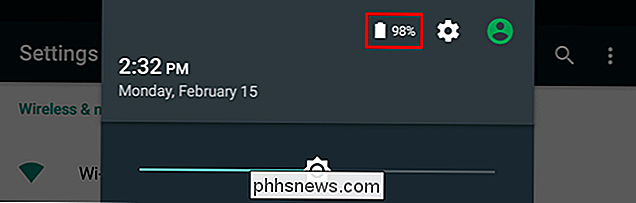
Nella schermata della batteria, tocca il pulsante menu e tocca "Risparmio batteria".
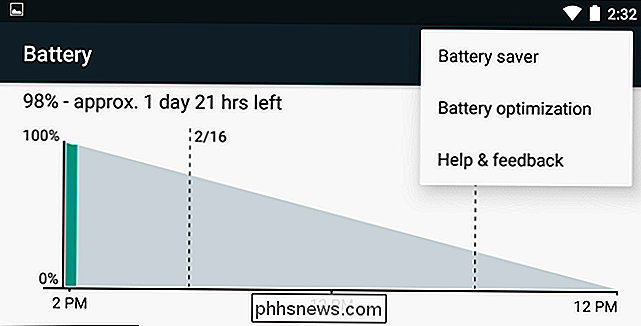
Per attivare manualmente la modalità Risparmio batteria, andare alla schermata Risparmio batteria e impostare il cursore su "On". In modalità Risparmio batteria, le barre nella parte superiore e inferiore dello schermo del dispositivo diventeranno rosse per indicare che ci si trova Modalità di risparmio della batteria.
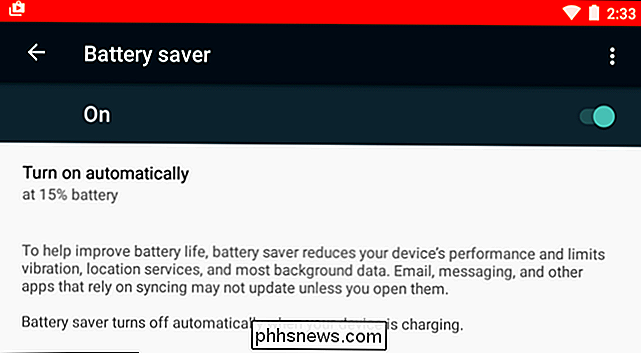
Il colore potrebbe sembrare fastidioso, ma è progettato per comunicare rapidamente che il telefono è in modalità Risparmio batteria. Se il tuo telefono o tablet si mette in modalità Risparmio batteria, significa che è a un livello di batteria basso e ti consigliamo di ricaricarlo il prima possibile. Non è possibile disattivare le barre colorate a meno che non si esegua il root del telefono e si utilizzi un tweak come il modulo Rimuovi colore avviso batteria scarica per Xposed Framework.
Come abilitare la modalità risparmio energetico automaticamente
Non è necessario abilitare Risparmio batteria manualmente. In effetti, generalmente non dovresti. Invece, è sufficiente che Android lo abiliti quando ne hai bisogno.
Tocca l'opzione "Attiva automaticamente" nella schermata Risparmio batteria e puoi impostare la modalità Risparmio batteria per accendere automaticamente "al 15% della batteria," "al 5% batteria, "o" Mai ". Sfortunatamente, non c'è modo di impostare un'altra soglia di batteria, quindi non è possibile selezionare il 20% o qualcos'altro.
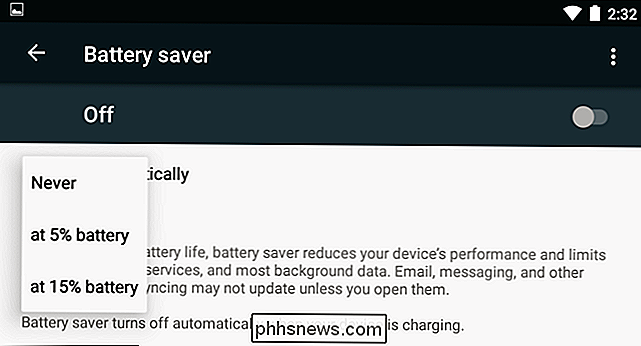
Quando la batteria si sta scaricando, la modalità Risparmio batteria può farla funzionare più a lungo fino a puoi farlo ad una presa e caricarlo. Se non ti piace la modalità Risparmio batteria, questo è anche il luogo dove puoi disabilitarlo - impostalo su "Mai" e non verrai mai più disturbato in modalità Risparmio batteria a meno che non visiti questa schermata e abilitalo manualmente.
Come uscire dalla modalità Risparmio batteria
Per uscire dalla modalità Risparmio batteria, basta collegare il telefono o il tablet e iniziare a caricarlo. Android disattiverà automaticamente la modalità Risparmio batteria durante la ricarica e rimarrà disattivata quando si scollega il telefono.
Puoi anche disattivare la modalità Risparmio batteria manualmente. Basta abbassare il tono della notifica e toccare "Disattiva risparmio batteria" nella notifica "Risparmio batteria è acceso".
Puoi anche visitare la schermata Risparmio batteria nelle impostazioni e impostare il dispositivo di scorrimento su "Off".
Cosa Se non si dispone della modalità Risparmio batteria?
CORRELATO: Estensione della durata della batteria del dispositivo Android
Questa funzione è disponibile su dispositivi con Android 5.0 e versioni successive. Fa parte del sistema Android di Google, quindi tutti i dispositivi dovrebbero includerlo.
Alcuni produttori offrono anche le proprie modalità di risparmio della batteria. Ad esempio, Samsung offre una "Modalità di risparmio energetico ultra", HTC offre una "modalità di risparmio energetico EXTREME" e Sony offre una "modalità STAMINA" e "modalità di batteria scarica".
Se utilizzi una versione precedente di Android e non hanno una modalità di risparmio della batteria fornita dal produttore, ci sono ancora molte altre modifiche che è possibile utilizzare. È possibile utilizzare l'aggiornamento manuale per risparmiare la batteria, proprio come fa la modalità Risparmio batteria. Puoi anche eseguire altre modifiche per estendere anche la batteria del tuo dispositivo Android.
La modalità Risparmio batteria è progettata come un sistema di sicurezza di ultima generazione che ti aiuterà a evitare che il tuo telefono si esaurisca. Se hai bisogno di una maggiore durata della batteria tutto il tempo, dovresti provare a modificare il tuo dispositivo Android per una maggiore durata della batteria anziché fare affidamento sulla modalità Risparmio batteria tutto il tempo.

Come selezionare più finestre sulla barra delle applicazioni
Se sei come me, probabilmente hai dozzine di finestre aperte in un dato punto, quindi se vuoi affiggere solo un paio di finestre devi minimizzare tutto e quindi mostrare due finestre e poi affiancarle ... quindi come facciamo a selezionare rapidamente due pulsanti della barra delle applicazioni insieme?

Come creare un tag NFC che connette qualsiasi telefono Android a una rete Wi-Fi
Near-Field Communication, o NFC, è una tecnologia incredibilmente utile che viene ignorata troppo spesso. Mentre può essere utilizzato per l'automazione avanzata di cose sul tuo telefono Android, può anche essere utilizzato per cose altrettanto semplicistiche, come condividere facilmente i tuoi dati Wi-Fi domestici con gli amici.



